Содержание
Одна из главных причин предпочесть телефон Android вместо iPhone — это уровень возможностей настройки, которые вы получаете. Если вы не являетесь поклонником главного экрана или виджета по умолчанию, в магазине Google Play у вас есть инструменты, позволяющие изменить ощущение и внешний вид телефона. Samsung ⏤, крупнейший OEM-производитель Android, идет на шаг впереди и предлагает в Один пользовательский интерфейс полезные функции для изменения значков приложений, постоянного отображения и многого другого. Вот как можно изменить значки приложений на телефоне Samsung Galaxy.
Изменение значков приложений на телефоне Samsung Galaxy
В отличие от Oxygen OS или других сторонних скинов Android, вы не можете просто загрузить пакет значков из Google Play Store и изменить значки приложений на телефоне Galaxy. К сожалению, One UI пока не поддерживает эту функцию. Чтобы применить любимые пакеты значков, вам придется использовать магазин тем или сторонние программы запуска.
Сначала мы обсудим, как использовать магазин тем Galaxy для изменения значков приложений на телефоне Samsung, а затем перейдем к средствам запуска Android.
Используйте темы Galaxy
Samsung предлагает специальный магазин тем на устройствах Galaxy, где можно менять обои, значки и даже стиль постоянно включенного дисплея. Вы можете по-настоящему персонализировать работу на своем телефоне Galaxy. Вот как вы можете получить доступ к темам и использовать их в One UI.
1. Нажмите и удерживайте главный экран телефона Galaxy и нажмите Темы внизу.
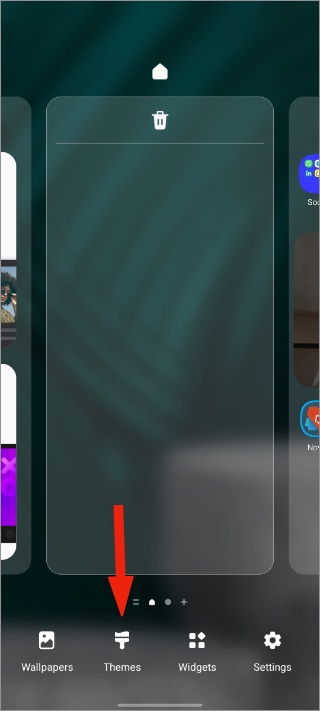
2. На вашем телефоне откроется магазин тем.
3. По умолчанию откроется меню Темы.
4. Перейдите в меню Значки, и вы увидите значки Рекомендуемые и Самые популярные.
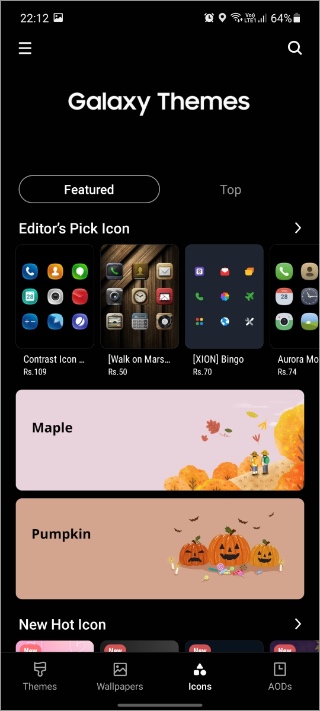
5. Выберите пакет значков, который вы хотите купить или загрузить. Большинство пакетов значков платные, но вы можете попробовать и бесплатные.
6. Вы можете просмотреть описание значка, рейтинги и отзывы на странице сведений о пакете значков. Нажмите Загрузить внизу.
![]()
7. После успешной загрузки нажмите Применить, и One UI применит загруженный пакет значков на вашем телефоне Galaxy.
![]()
Проблема с пакетами значков из магазина тем Galaxy заключается в том, что они изменяют только внешний вид приложений Samsung по умолчанию. Если вы используете Google Apps и другие сторонние приложения из Play Store, пакет значков не изменит свой внешний вид. Это приводит к несоответствию на главном экране вашего телефона.
Для поддержки широкого спектра значков приложений необходимо использовать стороннюю программу запуска приложений из Play Store.
Использовать стороннюю панель запуска приложений
Здесь мы будем использовать всеми любимый лаунчер Nova в качестве примера для изменения значков приложений на телефоне Samsung Galaxy. Вот что вам нужно сделать.
1. Откройте Google Play Store и загрузите программу запуска Nova на свой телефон.
2. Когда вы вернетесь домой, One UI предложит вам выбрать программу запуска по умолчанию для вашего телефона.
3. Выберите Панель запуска Nova.
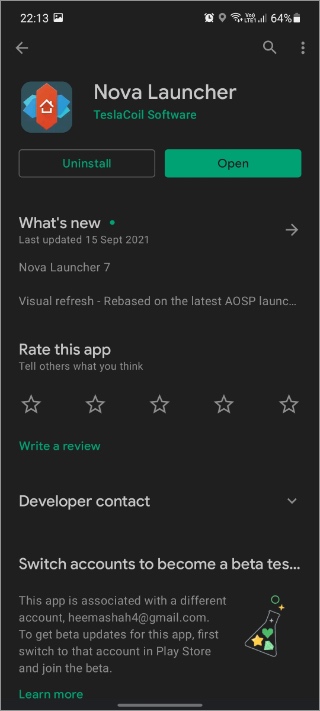
4. Настройки средства запуска Nova позволяют изменить значок приложения по умолчанию на вашем телефоне. Для этого вам в первую очередь необходимо установить пакет значков.
5. На снимке экрана ниже мы установим пакет Minma Icon на Samsung Galaxy A52.
![]()
6. Загрузите пакет значков и нажмите кнопку Применить пакет значков.
7. Выберите установленную на телефоне программу запуска и примените тему значка.
![]()
Вернитесь домой, и вы будете удивлены, увидев единообразные значки, используемые во всем пользовательском интерфейсе One. Если значок вашего любимого приложения отсутствует в пакете значков, вы всегда можете связаться с разработчиком и попросить его создать значок для вашего любимого приложения.
![]()
В некоторых случаях средство запуска Nova выполнит всю работу и изменит значок приложения, чтобы обеспечить единообразный вид. Используя тот же трюк, вы можете установить пакет значков Android 12 и придать своему телефону Galaxy красивый вид с помощью значков приложений Android 12.
В магазине Google Play можно найти сотни наборов значков. Нравится ли вам минимальный набор значков, мультяшный или красочный пакет значков, в магазине Play Store вы найдете множество вариантов. Даже платные пакеты значков стоят пару долларов. Это выгодная сделка по сравнению с тем, что вы получаете взамен.
Вы всегда можете установить несколько пакетов значков на свой телефон Samsung Galaxy и периодически менять их, чтобы они выглядели по-новому.
Подведение итогов: изменение значков приложений на телефоне Samsung Galaxy
Не всем нравится стандартный пакет значков One UI от Samsung. В лучшем случае они выглядят средними. И вот здесь сияет красота ОС Android. Используя описанные выше шаги и приложения, вы можете легко изменить значки приложений на своем телефоне Samsung Galaxy.